Google maps, come cambiare la voce e mettere le simpatiche automobiline I Ti diverti mentre guidi
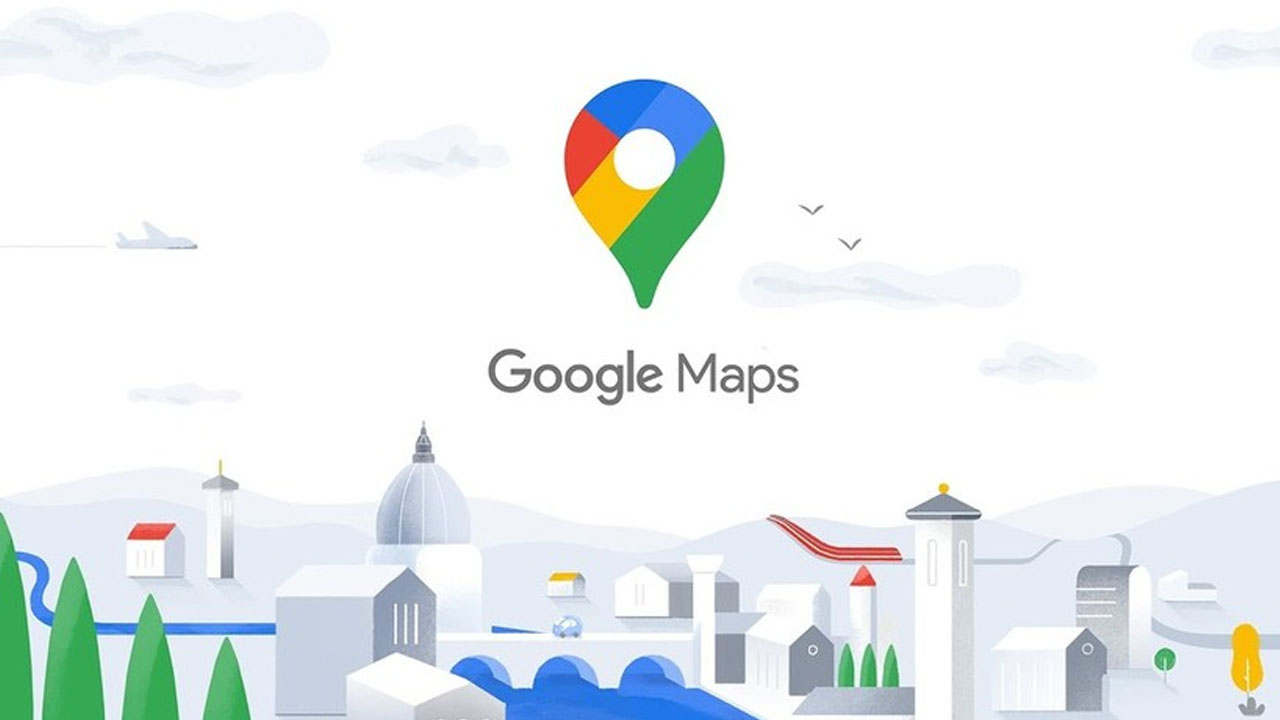
Google Maps è il migliore amico di tutti quegli utenti che amano viaggiare e che lo utilizzano per raggiungere le loro mete.
Basta inserire l’indirizzo di destinazione, scegliendo le varie opzioni messe a diposizione dal servizio della società di Mountain View, e Maps condurrà l’utente dove desiderato. E lo farà in modo intelligente. Indicherà, infatti, il percorso migliore, senza traffico e che permetterà un risparmio maggiore del tipo di carburante precedentemente impostato.
Insomma, un ottimo servizio a costo zero. Basterà seguire alla lettera tutte le istruzioni dettate dalla simpatica vocina ed avere sempre sotto occhio la freccetta blu che indica la direzione intrapresa sul percorso. Certo, a molti di quelli che, abitualmente, usufruiscono di questi servizi, a lungo andare può stancare quella vocina.
E può anche dar fastidio all’occhio l’indicatore della direzione. Nessun problema. Infatti, Google Maps consente a tutti di cambiare la voce guida e anche la freccetta noiosa con delle macchinine davvero simpatiche. In questo modo potrete unire l’utile al dilettevole: sfrutterete il servizio e allo stesso tempo potrete divertirvi.
In questo articolo vi forniremo una guida per cambiare la voce guida e per scegliere le macchinine di cui abbiamo dato cenno poco fa. Lo faremo, prendendo in esame sia i dispositivi Android sia quelli iOS. Voi, invece, non dovrete fare altro che seguire passo dopo passo ciò che è scritto nell’articolo. In questo modo potrete cambiare ciò che volete e a vostro completo piacimento.
Guidare in modo divertente: guida al cambio voce e all’inserimento delle bellissime automobili su Google Maps.
Iniziamo dal cambio voce. Se siete in possesso di un dispositivo Android, sarà un gioco da ragazzi farlo. Basterà aprire l’applicazione e cliccare sull’immagine del profilo. Nel menù che si aprirà bisognerà scegliere prima “Impostazioni” e, poi, “Impostazioni di navigazione“. Qui avrete la possibilità di modificare tantissime cose, ma ciò che interessa è l’opzione “Seleziona voce“.
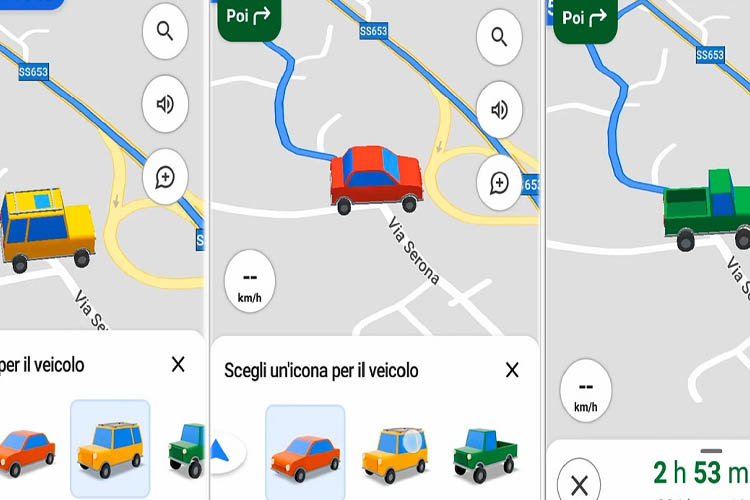
Da questo momento potrete scegliere la tipologia di voce che vorrete ed anche la lingua. Facile, no? Per quanto riguarda gli iPhone la situazione è un po’ diversa, più complicata. Infatti, non è possibile scegliere la voce né la lingua in modo indipendente direttamente in App. Bisognerà modificare la lingua del sistema che ha come conseguenza il cambio lingua anche per tutte le applicazioni e per Siri.
Dopo la nuova voce ecco le simpatiche macchinine di Maps.
In questo caso, le istruzioni sono simili sia per i device Android che per gli iPhone. Aprite Maps, scegliete la vostra destinazione e cliccate sul pulsante “Indicazioni“. Qui appariranno tutti i possibili percorsi o l’unico percorso disponibile per raggiungere la meta prescelta. Avviate, ora, la navigazione, ma prima di incamminarvi dovete fare una cosa.
Cliccate sulla freccia che indica il percorso. Magicamente vi appariranno in basso ben tre modelli di automobili da poter scegliere. I colori sono il giallo, il rosso ed il verde. Scegliete quella che più vi piace. Adesso siete pronti per partire. Da questo momento in poi sarà molto più divertente visionare il percorso da fare.
